Маските в Photoshop Elements не са само практични инструменти за маскиране или размаскиране на области от изображението, но предлагат и много допълнителни възможности. В това ръководство ще ти покажа как да редактираш и премествяш маски ефективно, за да постигнеш впечатляващи резултати. Научи различните функции на маските и открий как с прости стъпки можеш да оптимизираш своето редактиране на изображения.
Най-важни заключения
- Маските могат да бъдат активирани и деактивирани, без да бъдат изтривани.
- Обработката на цветни и черно-бели слоеве предлага креативни възможности.
- Маските могат лесно да бъдат преместени и обърнати, за да изведат различни области на преден план.
Стъпка 1: Деактивиране на маска
За да видиш как изглежда изображението ти без маска, можеш да деактиваираш маската. Кликни с десния бутон на мишката върху маската и избери "Деактивирай маската". Това ще накара маската да изглежда червена с пречупена линия, но тя няма да бъде изтрита. Можеш по всяко време да активираш маската отново, като кликнеш с десния бутон и избираш "Активирай маската".
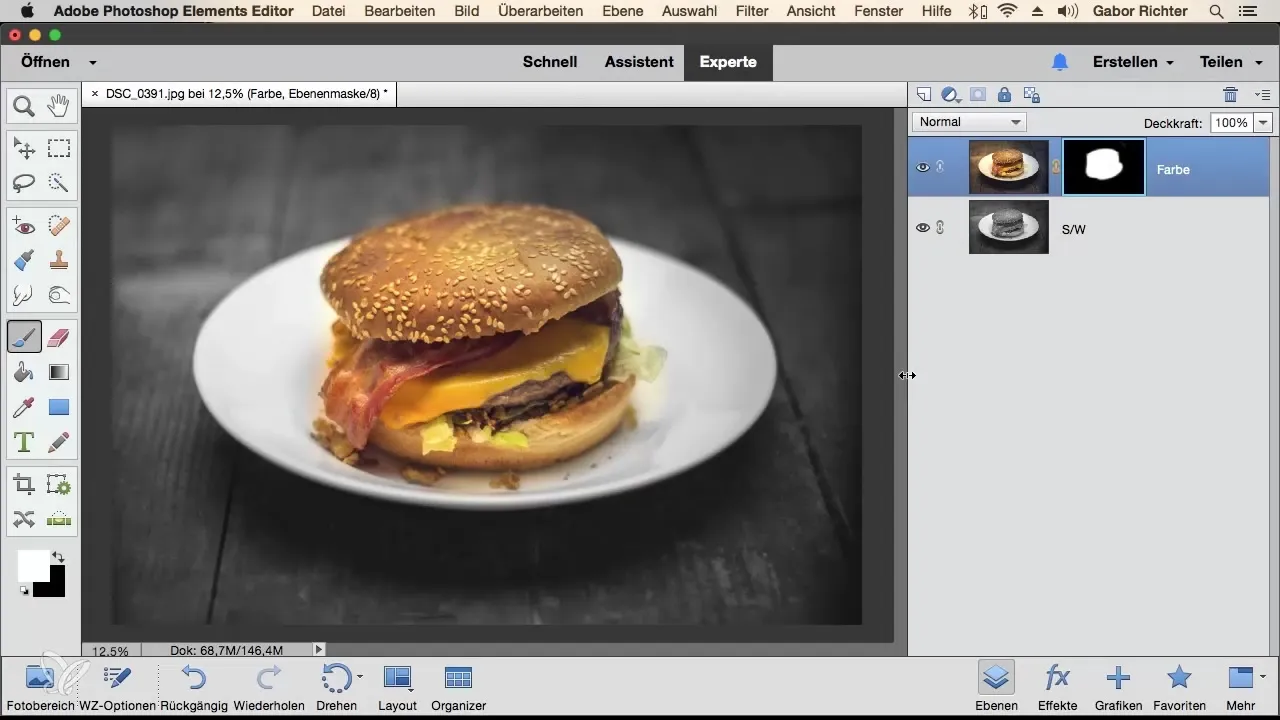
Стъпка 2: Изтриване на маска
Ако вече не ти е необходима маската и искаш да я премахнеш напълно, можеш също да я изтриваш. Кликни с десния бутон на мишката върху маската и избери "Изтриване на слой маска". Имай предвид, че след изтриването на маската, ще трябва да започнеш отначало, ако искаш да създадеш нова маска.
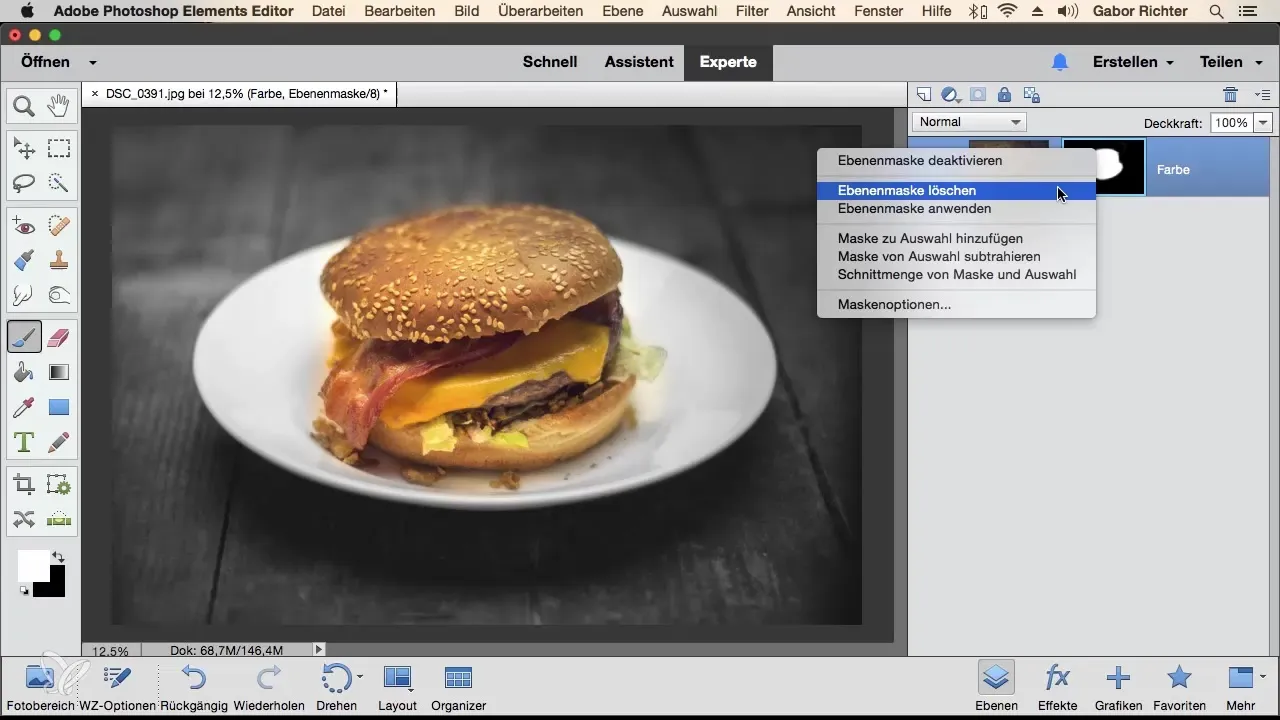
Стъпка 3: Преместване на слоеве
Когато използваш цветен и черно-бял слой, можеш да преместиш цветния слой надолу. Помисли какво ще се случи: Основният мотив тогава ще покаже, че само черно-бялото изображение остава видимо. Заедно с фона ще разбереш как хамбургерът може да бъде поставен на сцена в цвят, докато фонът остава в черно-бяло.
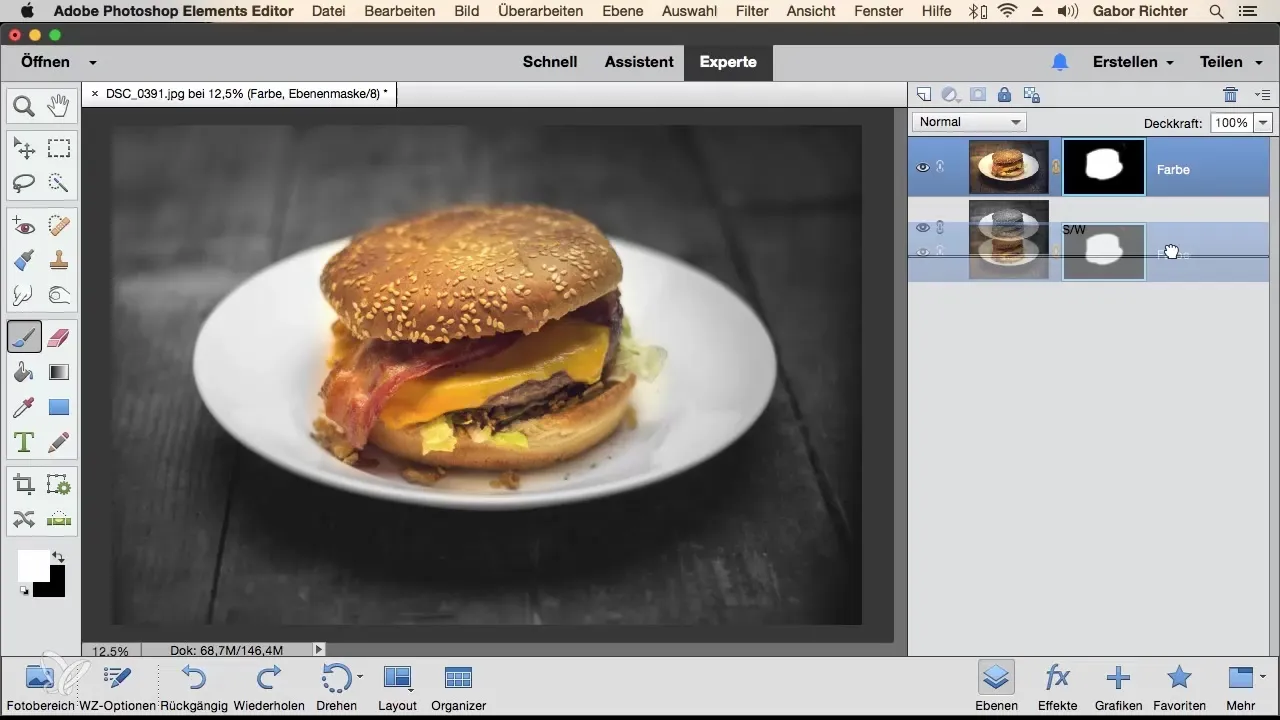
Стъпка 4: Преместване на маска
Отделно могат да се активират или деактивират маските, но също така могат и да се преместят. Кликни върху маската, плъзни я нагоре до слоя, където трябва да се намира, и я пусни. Сега хамбургерът ще бъде представен в черно-бяло, докато всичко останало остава цветно.
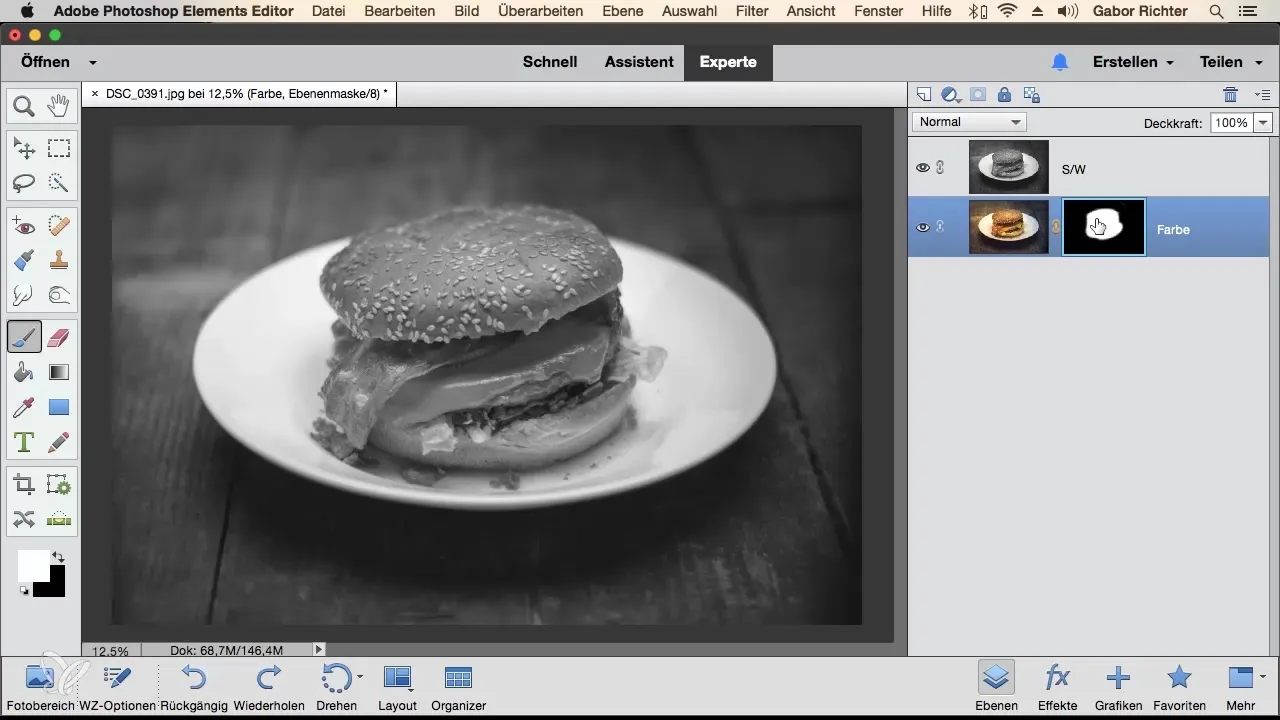
Стъпка 5: Обратна маска
За да обърнеш маските, всички червени области (черно) стават бели, а всички бели области стават черни. Това можеш бързо да направиш с комбинацията "Command + I" на Mac или "Ctrl + I" на Windows. Ще забележиш, че хамбургерът сега е цветен, докато фонът е в черно-бяло.
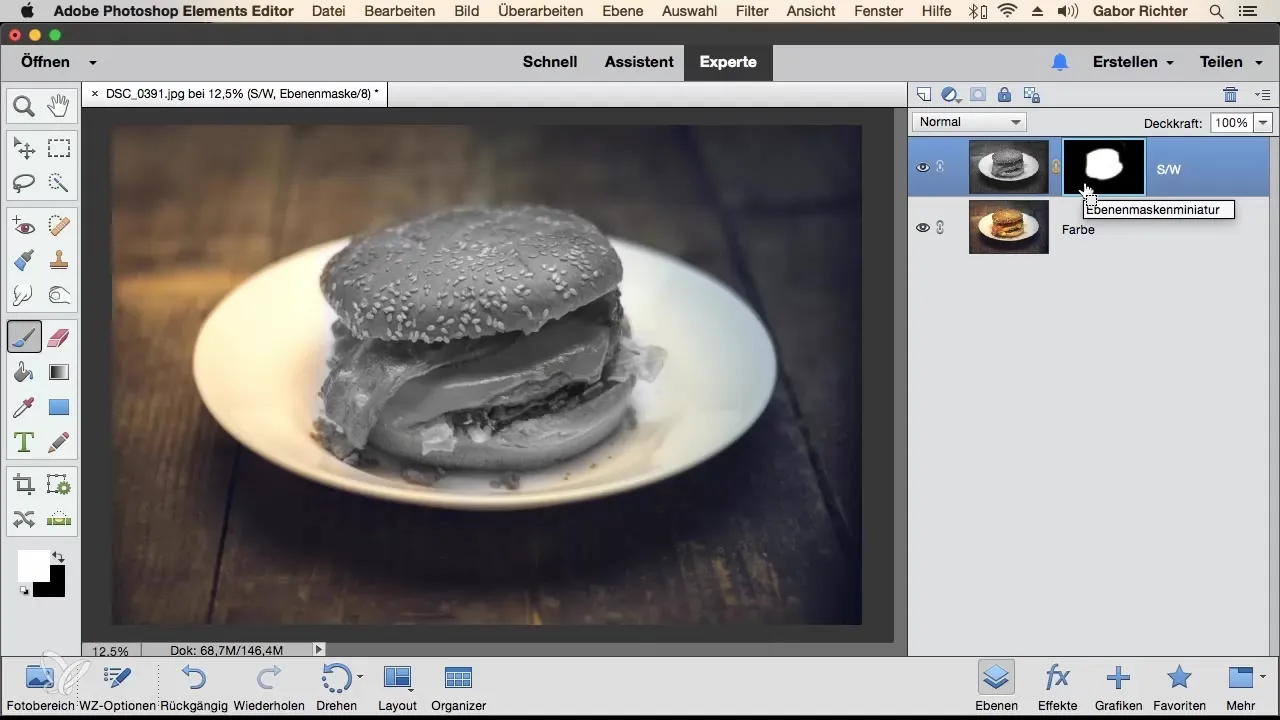
Стъпка 6: Всякога обръщане на маски
Помни, че можеш по всяко време да обръщаш и преместваш маски. Това ти отваря много възможности за дизайн в обработката на изображения. Смяната между цветовете може да ти помогне да постигнеш желаните резултати по-ефективно.
Обобщение - Оптимално използване на маски в Photoshop Elements
В това ръководство научи как можеш да използваш маските в Photoshop Elements ефективно. Можеш да ги деактивираш, изтриваш, преместваш и обръщаш, за да създаваш удивителни ефекти. Възможностите са безкрайни и колкото повече работиш с маски, толкова по-креативно можеш да оформяш изображенията си.
Често задавани въпроси
Как мога да деактивирам маска?Можеш да деактивираш маска, като кликнеш с десния бутон и избереш "Деактивирай маската".
Какво се случва, когато изтрия маска?Ако изтриеш маска, ще трябва да започнеш отначало, ако искаш да създадеш нова маска.
Мога ли да преместя маски?Да, маските могат лесно да се преместят, като ги кликнеш и ги плъзнеш до желания слой.
Как мога да обърна маска?За да обърнеш маска, натисни "Command + I" на Mac или "Ctrl + I" на Windows.
Мога ли да обръщам маски по всяко време?Да, маските могат да бъдат обръщани по всяко време, което ти отваря много креативни възможности.


